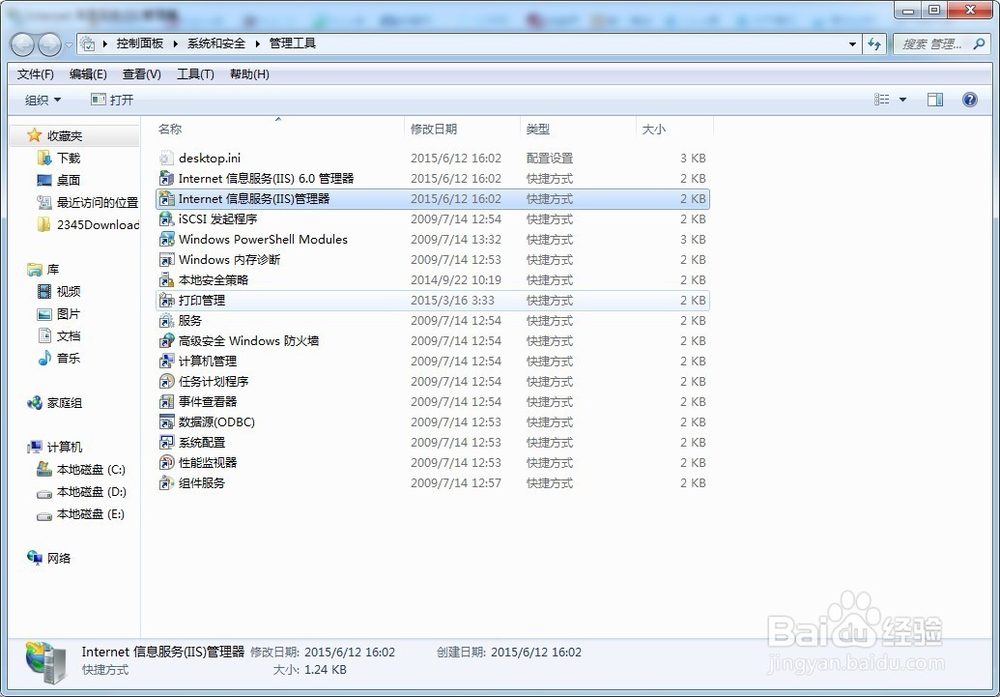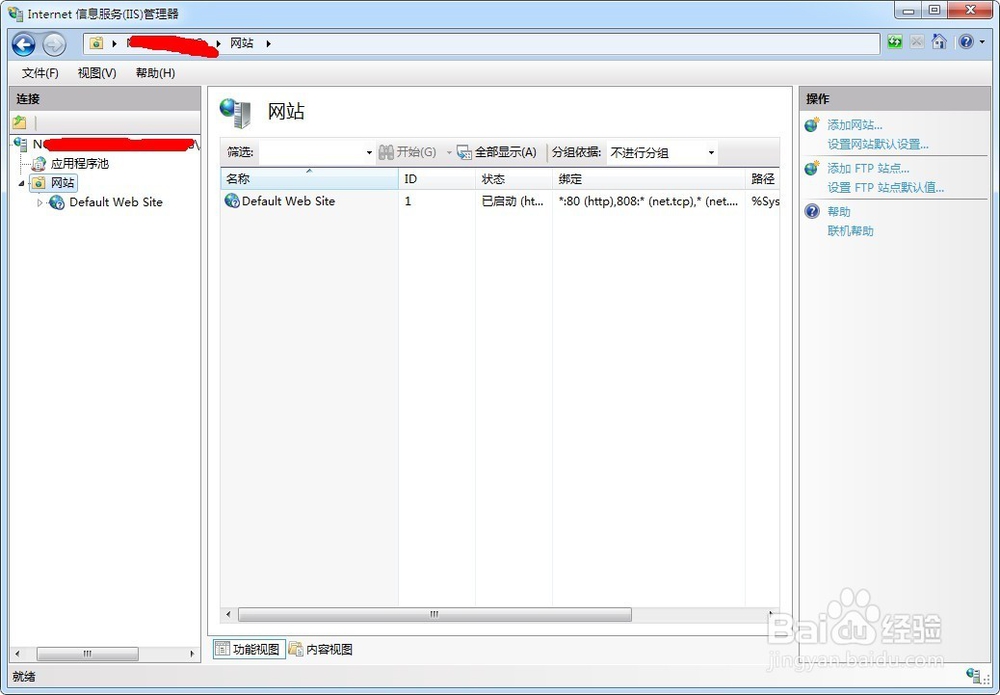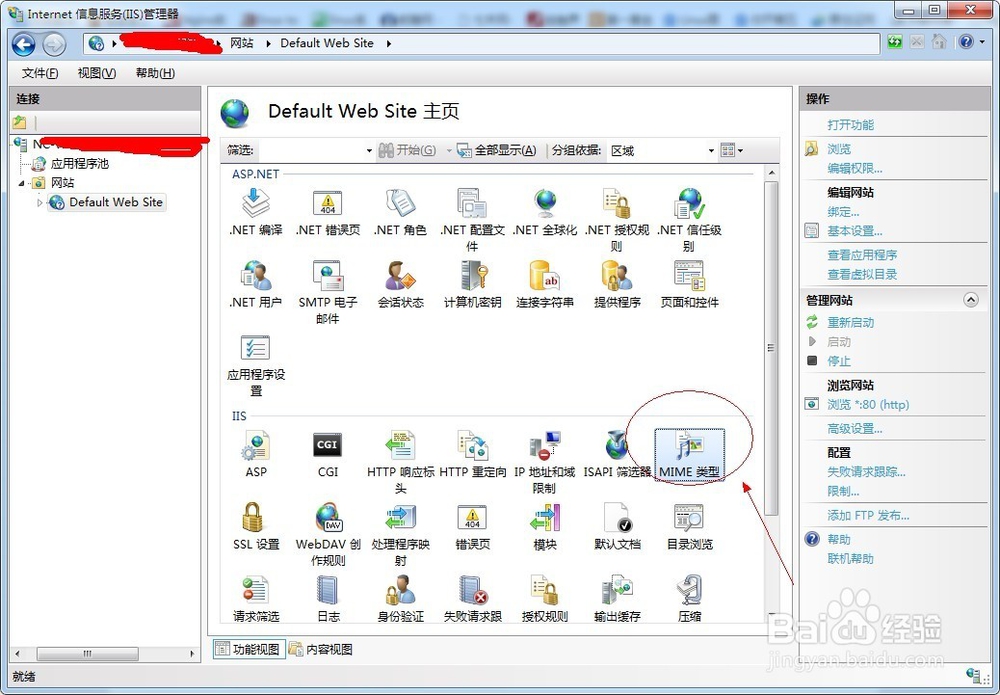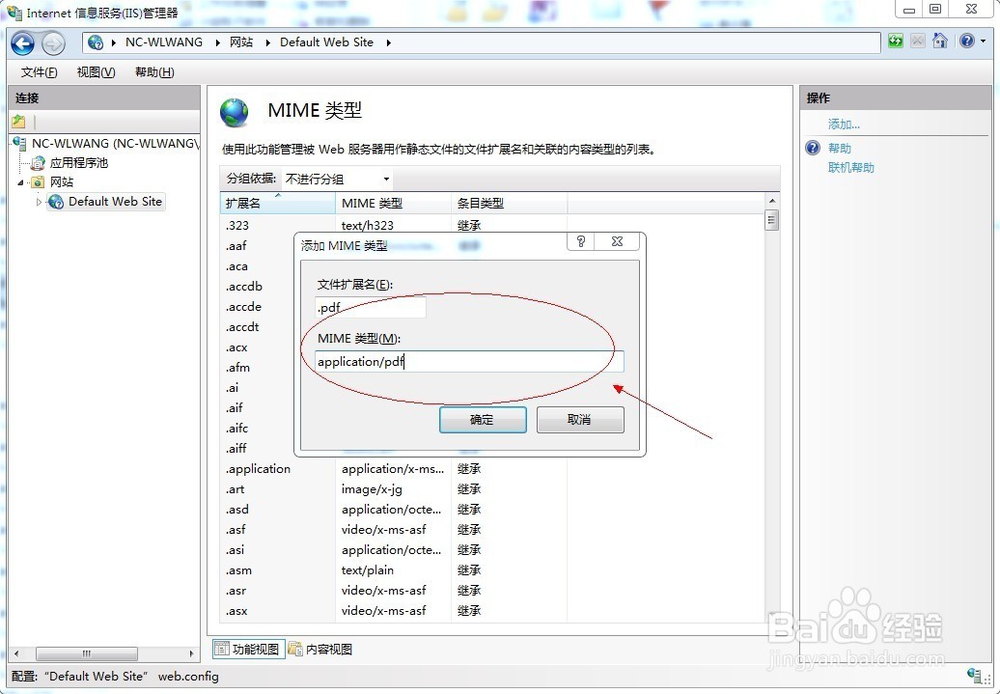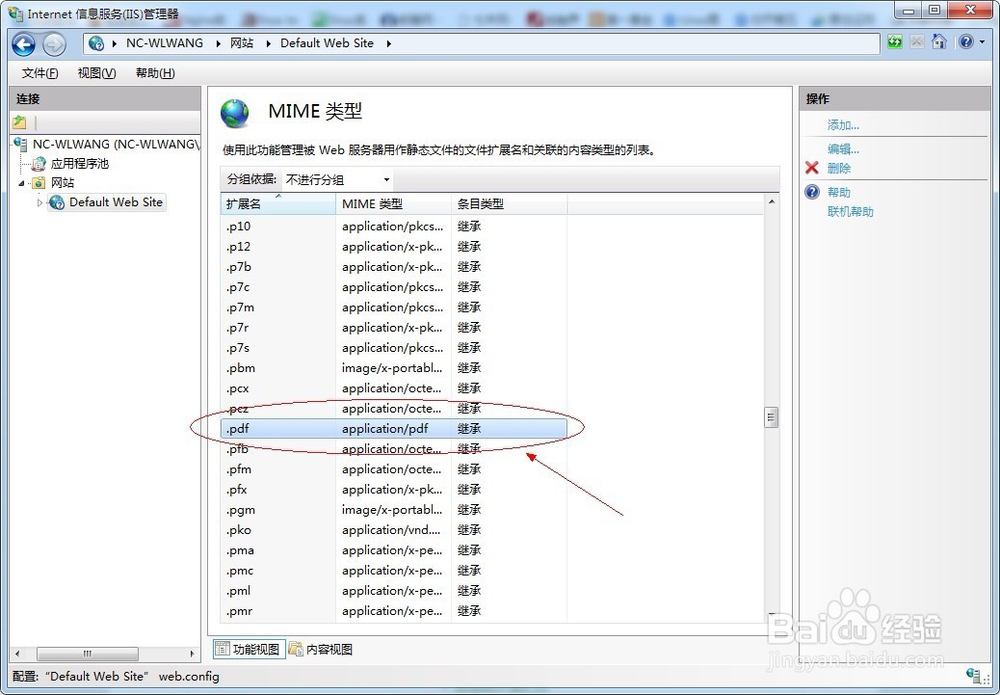IIS网站如何添加mime类型
1、首先进入控制面板\系统和安全\管理工具,双击打开Internet 信息服务(IIS)管理器
2、进入IIS管理界面,选择要设置的网站
3、在站点对应的主页下面iis,双击mime类型
4、打开mime类型界面,点击右上角的“添加”
5、弹出“添加mime类型”框,文件扩展名输入“.pdf”,mime类型输入“appli罕铞泱殳cation/pdf”,然后入点击确定
6、添加完成,重启下iis,然后测试下pdf可以访问了
声明:本网站引用、摘录或转载内容仅供网站访问者交流或参考,不代表本站立场,如存在版权或非法内容,请联系站长删除,联系邮箱:site.kefu@qq.com。
阅读量:84
阅读量:81
阅读量:74
阅读量:32
阅读量:72